
في هذا الدليل، هو مفصل ذلك كيفية تصحيح الخطأ برمز 19 "ويندوز لا يمكن تشغيل هذا الجهاز" في عدة طرق.
- طرق بسيطة لحل المشكلة
- كيفية إصلاح رمز الخطأ 19 في محرر التسجيل
- تعليمات الفيديو
طرق بسيطة لإصلاح أخطاء في نظام التشغيل Windows 10، 8.1 ويندوز 7
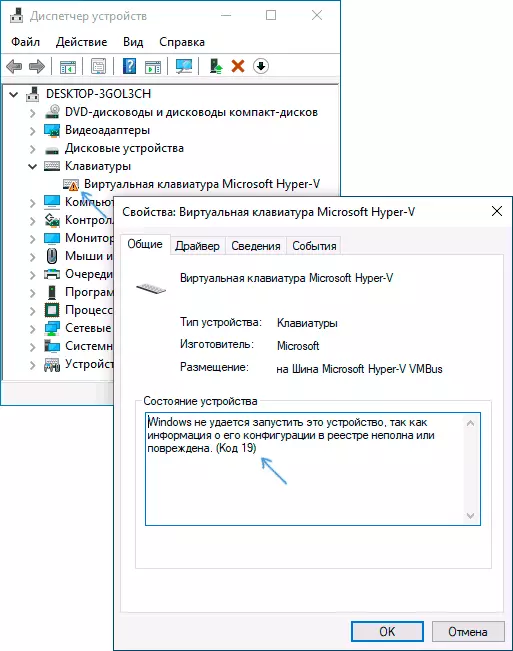
أولا، عدد قليل من الطرق بسيطة لحل رمز المشكلة 19 "ويندوز لا يمكن تشغيل هذا الجهاز، حيث أن المعلومات حول التكوين الخاص بها في التسجيل غير كاملة أو التالفة،" ربما يكون واحدا منهم سوف تعمل، وأنك لن تحتاج إلى إجراء أي معالجات إضافية :
- محاولة تنفيذ إعادة تشغيل بسيط من جهاز الكمبيوتر الخاص بك أو جهاز الكمبيوتر المحمول. هام: في حالة ويندوز 10 أو 8.1، فمن الضروري استخدام "إعادة التشغيل" البند، وليس "اغلاق" مع إعادة الإدماج، وهذه الإجراءات اثنين تختلف حسب النتائج.
- انتقل إلى لوحة التحكم. للقيام بذلك، يمكنك الضغط على المفاتيح Win + R. على لوحة المفاتيح وأدخل مراقبة ثم انقر فوق موافق أو ENTER. وإذا كانت لوحة المفاتيح لا يعمل، تشغيل مربع الحوار "تشغيل" من خلال النقر بزر الماوس الأيمن على زر ابدأ (في نظام التشغيل Windows 10) أو من قائمة ابدأ، ومن ثم أدخل التحكم باستخدام لوحة المفاتيح التي تظهر على الشاشة، والتي سوف تجد في "ميزات خاصة" المجلد في البرامج القياسية.
- انتقل إلى "استعادة" وحدد "تشغيل استعادة النظام".
- معرفة ما اذا كان هناك نقطة استعادة النظام على التاريخ الذي لم يكن لوحظ مشكلة مع رمز 19 في إدارة الأجهزة. وعندما عرض، حدد هذه النقطة الانتعاش وتطبيقه.
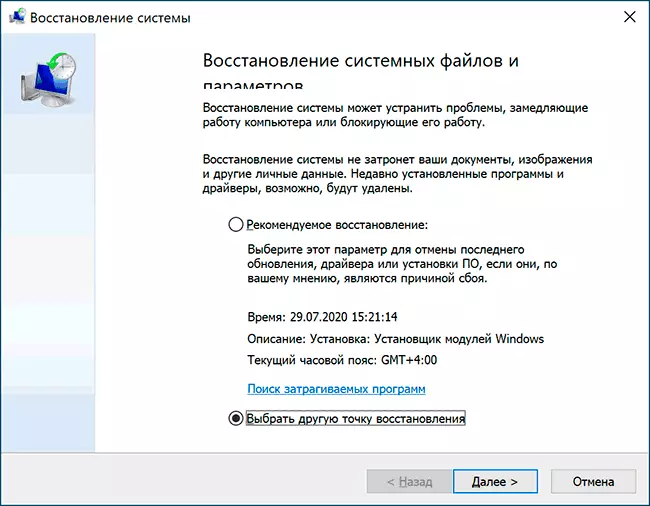
- إذا حدثت المشكلة ليست مع بعض الأجهزة القياسية، حاول تحميل السائقين لذلك من الموقع الرسمي الخاص بالشركة المصنعة وتثبيتها. وفي الوقت نفسه، إذا كان لديك ويندوز 10، والسائقين لالإصدارات السابقة من نظام، في محاولة لتثبيتها على أي حال.
- يمكنك أن تجرب الطريقة التالية: في إدارة الجهاز، انقر بزر الماوس الأيمن على الجهاز مع وجود خطأ واختر حذف. تأكيد الحذف من الجهاز، ومن ثم في القائمة الرئيسية لإدارة الأجهزة، حدد "العمل" - "تكوين الأجهزة التحديث" ومعرفة ما اذا كان حل المشكلة.
طريقة أخرى، ولكن ليس في كثير من الأحيان مما اثار - استخدام المدمج في الأدوات التي في ويندوز 10 يمكن العثور عليها في المعلمات استكشاف الأخطاء وإصلاحها - تحديث والأمن - استكشاف الأخطاء وإصلاحها - الأنظمة السابقة أدوات إضافية لحل المشاكل، وفي هذا البند لوحة التحكم المقابلة (مزيد من التفاصيل: القضاء ويندوز 10 استكشاف الأخطاء وإصلاحها).
في قائمة أدوات استكشاف الأخطاء وإصلاحها المتوفرة، حدد واحد يطابق الجهاز مع وجود خطأ (إن وجدت) وبدء وكيل استكشاف الأخطاء وإصلاحها.
فشل تصحيح الخطأ ويندوز لبدء هذا الرمز جهاز 19 في محرر التسجيل
في حال أن المحاولات السابقة لم تؤد إلى نتيجة، يمكنك محاولة لتصحيح الخطأ باستخدام محرر التسجيل. قبل ذلك، وأنا نوصي بإنشاء نقطة استعادة النظام للفة بسرعة إلى الخلف تغييرات إذا لزم الأمر. ستكون الخطوات كما يلي:
- تشغيل محرر التسجيل لهذا يمكنك الضغط على المفاتيح Win + R. وأدخل regedit. وإذا لم تعمل لوحة المفاتيح، ثم استخدام لوحة المفاتيح التي تظهر على الشاشة، كما هو موضح في الخطوة 2 في المقطع السابق من التعليمات.
- انتقل إلى مفتاح التسجيل (المجلدات على اليسار) HKEY_LOCAL_MACHINE \ SYSTEM \ CURRENTCONTROLSET \ مراقبة \ CLASS \
- اعتمادا على الجهاز الذي لديك مشكلة، والذهاب إلى أحد الأقسام الفرعية التالية:
- {4D36E972-E325-11ce-BFC1-08002BE10318} - محولات الشبكة
- {4D36E968-E325-11ce-BFC1-08002BE10318} - بطاقة فيديو
- {4D36E96C-E325-11ce-BFC1-08002BE10318} - الأجهزة الصوتية والفيديو
- {4D36E96F-E325-11ce-BFC1-08002BE10318} - الفئران
- {4D36E96B-E325-11ce-BFC1-08002BE10318} - لوحة المفاتيح
- {6BDD1FC6-810F-11D0-BEC7-08002BE2092F} - كاميرات وماسحات ضوئية
- {4D36E967-E325-11ce-BFC1-08002BE10318} - محركات الأقراص الصلبة
- {4D36E96A-E325-11ce-BFC1-08002BE10318} - التحكم القرص الصلب
- {4D36E96D-E325-11ce-BFC1-08002BE10318} - أجهزة المودم
- {4D36E978-E325-11ce-BFC1-08002BE10318} - المنافذ التسلسلية والمتوازية
- {4D36E97B-E325-11ce-BFC1-08002BE10318} - وحدات تحكم SCSI وRAID
- {4D36E97D-E325-11ce-BFC1-08002BE10318} - الإطارات نظام والجسور
- {36FC9E60-C465-11CF-8٬056-444٬553٬540٬000} - أجهزة USB، مثل محركات أقراص فلاش والأقراص الخارجية
- {745A17A0-74D3-11D0-B6FE-00A0C90F57DA} - بعض أجهزة الإدخال USB
- معرفة ما اذا كان هناك المعلمات في هذا القسم Upperfilters. و LowerFilters. (في الجزء الأيمن من محرر التسجيل). لوحة المفاتيح في UpperFilters يجب أن يبين KBDCLASS. فأرة الحاسوب - Mouclass. وبعد إذا لم تكن هذه هي الحالة، انقر مرتين على قيمة وتغييره (المدخلات لا يمكن أن يؤديها باستخدام لوحة المفاتيح التي تظهر على الشاشة إذا كانت لوحة المفاتيح لا يعمل). LowerFilters إزالة (إن وجد). للأجهزة الأخرى، حاول إزالة UpperFilters وLowerFilters.
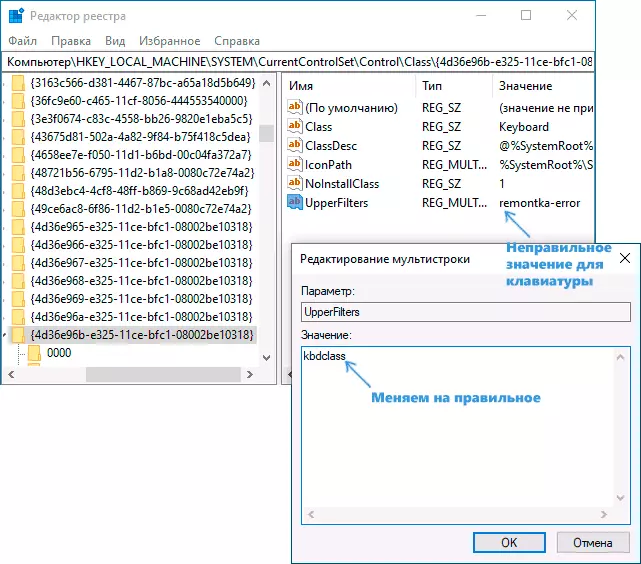
- أغلق محرر التسجيل وأعد تشغيل الكمبيوتر.
بعد إعادة التشغيل، تحقق مما إذا كان قد تم إصلاح الخطأ "الرمز 19" في إدارة الأجهزة، وما إذا كان الجهاز يعمل الآن.
تعليمات الفيديو
و، واستكمال المقال، تذكر أنه في حالة متطرفة يمكنك استخدام المدمج في القدرة على إعادة النظام ويندوز 10.
